Como gravar reuniões do Lync
O Microsoft Lync permite que os indivíduos façam reuniões online, você pode gravar a reunião do Lync capturando o vídeo, áudio, mensagens de texto, compartilhamento de tela, slides do PowerPoint, quadro branco e pesquisa. Não sabe como gravar a reunião do Lync no seu PC? Então, venha descobrir como gravar a reunião do Lync com áudio sem esforço. Você pode gravar reuniões, chamadas ou discussões online do Lync se sua conta estiver habilitada. O Microsoft Lync é uma plataforma de discussão que permite que você realize reuniões online, crie decisões sólidas e envie textos. Ao gravar o Lync, você pode salvar o conteúdo da reunião, áudios, apresentações, vídeos e isso é apenas o começo. Mas, você sabe como gravar a reunião do Lync?
Embora a Microsoft, em geral, suprima o Lync com o Skype por anos, ainda existem clientes que utilizam o Lync para realizar reuniões. O Microsoft Lync é uma plataforma famosa e acessível para a realização de reuniões na web, envio de textos, tomada de decisões com som e vídeo. Em contraste com o Skype, que se destina principalmente a conversas individuais, o Lync ultrapassa as exigências individuais e se concentra na reunião e a correspondência visual do processo de trabalho. Neste sentido, não é grande surpresa por que o Microsoft Lync ganhou uma prevalência extraordinária de trabalhadores de classe média nas organizações. No entanto, algumas pessoas precisam gravar as reuniões do Lync para assistir posteriormente. Para esta situação, você pode dar uma olhada nas dicas abaixo.
Parte 1: Grave reuniões do Lync de forma direta
Embora o Lync ofereça um gravador embutido, você pode não saber como usar ele para gravar uma reunião ou chamada do Lync. Desta forma, forneceremos o passo a passo para você gravar vídeo através do Lync 2013. Antes de começar, verifique se você entrou na reunião do Lync e abriu a janela de reunião!
Inicie a reunião do Lync
Selecione "Mais opções" e clique em "Iniciar gravação". O Microsoft Lync irá avisá-lo de que você começou a gravar a reunião ou chamada.
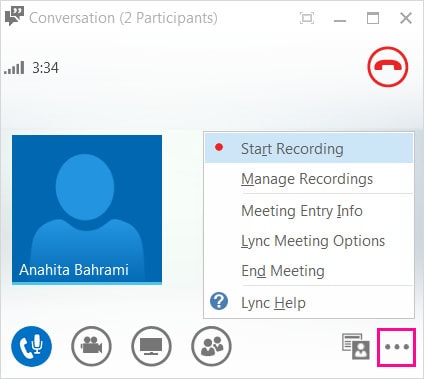
Inicie a gravação
Na parte inferior da janela de reunião ou chamada, existem opções para interromper ou pausar a gravação.
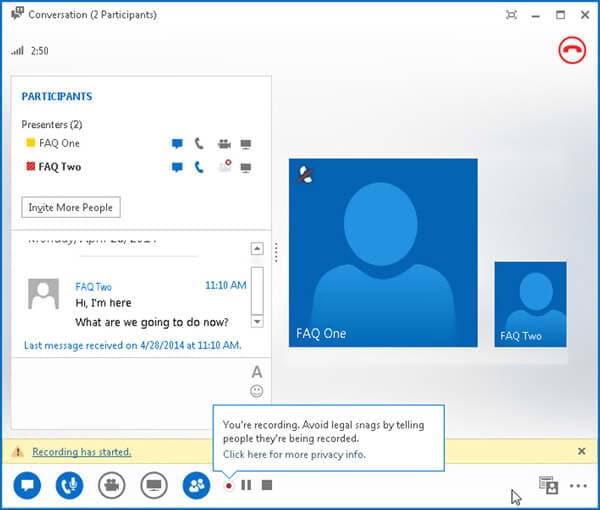
Pare a gravação
Quando terminar de gravar, clique em "Parar Gravação".
Localize a gravação
Não precisa se preocupar em salvar sua gravação - o Microsoft Lync faz isso para você automaticamente.
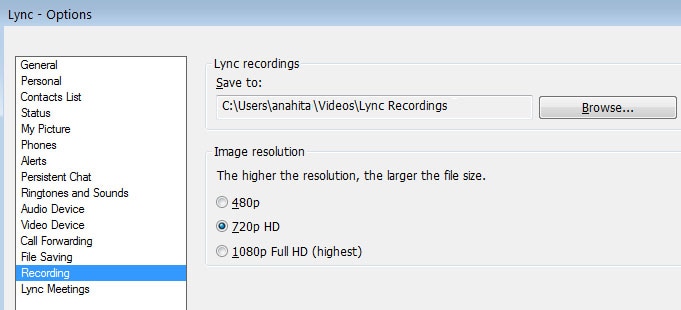
Parte 2: Grave reuniões do Lync com um gravador fácil de usar
Independentemente de ser uma aula ou reuniões do trabalho, tudo pode ser feito através de plataformas online. Da mesma forma, hoje em dia, a gravação de tela está se tornando muito importante. O Wondershare DemoCreator é um gravador de tela gratuito e completo, porém leve. Ele pode gravar reuniões do Skype sem limites, dessa forma, é ótimo para gravar entrevistas pelo Skype e chamadas telefônicas online. Assim, é possível gravar diversos programas no Windows. Inclui um leitor de imagens essencial, fácil de usar, que é extremamente útil para obter um visual limpo.
As pessoas precisam fazer gravações de seus trabalhos, por exemplo, registrando suas interações, aulas, fazer um curso especializado, criar vídeos, e muito mais. Além disso, para fazer tudo isso, você precisa de duas coisas, um gravador e um editor. O DemoCreator é um gravador de tela gratuito básico com um gerente editorial de som/vídeo subjacente. Sua interface atrativa e natural permite que você faça gravações de tela sem problemas e com qualidade. Esta plataforma facilita a vida dos iniciantes que podem gravar reuniões do Lync com áudio. Aqui compilamos os passos necessários para você também.
Baixe e instale o DemoCreator
Primeiro, tudo o que você precisa fazer é baixar e instalar este software em seu PC para poder usá-lo em várias ocasiões e para diversos fins, como gravação de tela a edição de gravações. Para fazer isso, siga o link abaixo para baixar este software para MacBook.
Assim que o download terminar, clique no programa de inicialização para executar o processo de instalação para que você possa seguir os passos padrão para obter este software.
 100% seguro
100% seguro 100% seguro
100% seguroInicie um novo projeto
Neste passo, você deve ter instalado o Wondershare DemoCreator, e agora é a hora de abrir ele. Assim que você abrir, você verá uma interface com duas opções para editar seus vídeos ou criar vídeos com este software. Clique aqui em Nova Gravação.

Gerencie o áudio e webcam
Assim que você pressionar o botão de gravação, será exibida uma interface intuitiva para personalizar as configurações de áudio e webcam de acordo com suas necessidades. Para incluir o microfone ou o áudio do sistema, você pode pressionar os botões necessários para esse campo especificado, conforme mostrado abaixo:

Inicie a gravação
Agora que todas as configurações estão definidas, é hora de apertar o botão de gravação. Para prosseguir com as gravações, pressione o botão vermelho que, após fornecer 3-5 segundos, iniciará as gravações da tela da sua reunião do Lync com eficiência, conforme mostrado abaixo:
Pare a gravação
Depois de terminar a gravação da tela e da webcam, agora você pode pressionar o botão quadrado vermelho que interromperá a gravação e o levará para a interface do software. Tudo o que você precisa fazer para interromper a gravação é pressionar este botão, conforme mostrado abaixo:
Conclusão:
Existem muitos programas gratuitos e baratos na internet para gravar a tela do seu computador. No entanto, muitos usuários preferem pagar por um software de alta qualidade para realizar o processo de gravação. Com o DemoCreator, você pode fazer anotações na tela utilizando a ferramenta de desenho. Após a reunião, você pode pressionar o botão para parar a gravação e fazer as edições do vídeo como quiser. É por isso que recomendamos experimentar este kit de ferramentas para realizar manualmente as tarefas de gravação das reuniões do Lynch.



David
chief Editor